Skrivare är en av de sällsynta hårdvaruenheterna som ansluts via en USB-port men som ibland är otroligt svåra att använda. När du stöter på ett problem med din skrivare kan det sluta med att du ägnar timmar åt att försöka fixa det.

Innehållsförteckning
Fix Printer skriver bara ut halva sidan
Om du försöker skriva ut ett dokument och din skrivare bara skriver ut en halv sida kan det finnas flera orsaker och de kanske inte alla är relaterade till skrivaren.
Försök först att skriva ut en testsida. Kontrollera skrivarens bruksanvisning för att se hur den skriver ut en testsida. Vissa skrivare har en dedikerad knapp eller ett alternativ på skrivarens kontrollpanel på enheten. Om testsidan skrivs ut bra, prova korrigeringarna nedan.
Om utskriftskvaliteten äventyras, dvs. det kanske inte finns tillräckligt med bläck för att skriva ut allt, kontrollera bläcknivåerna i patronerna och fyll på dem om det behövs.
1. Kontrollera skrivarens konfigurationer
Skrivaren kan vara konfigurerad att skriva ut på ett mindre papper medan dokumentet har skapats på ett större papper. Se till att du vet vilken pappersstorlek du har matat in i skrivaren.
Öppna Kontrollpanelen.
Gå till Maskinvara och ljud>Enheter och skrivare.
Högerklicka på skrivaren och välj Skrivarinställningar från snabbmenyn.
Gå till rullgardinsmenyn Originalstorlek och Utdatastorlek.
Välj den sidstorlek som du har matat in i skrivaren i båda rullgardinsmenyn.
Klicka på Använd och försök skriva ut igen.
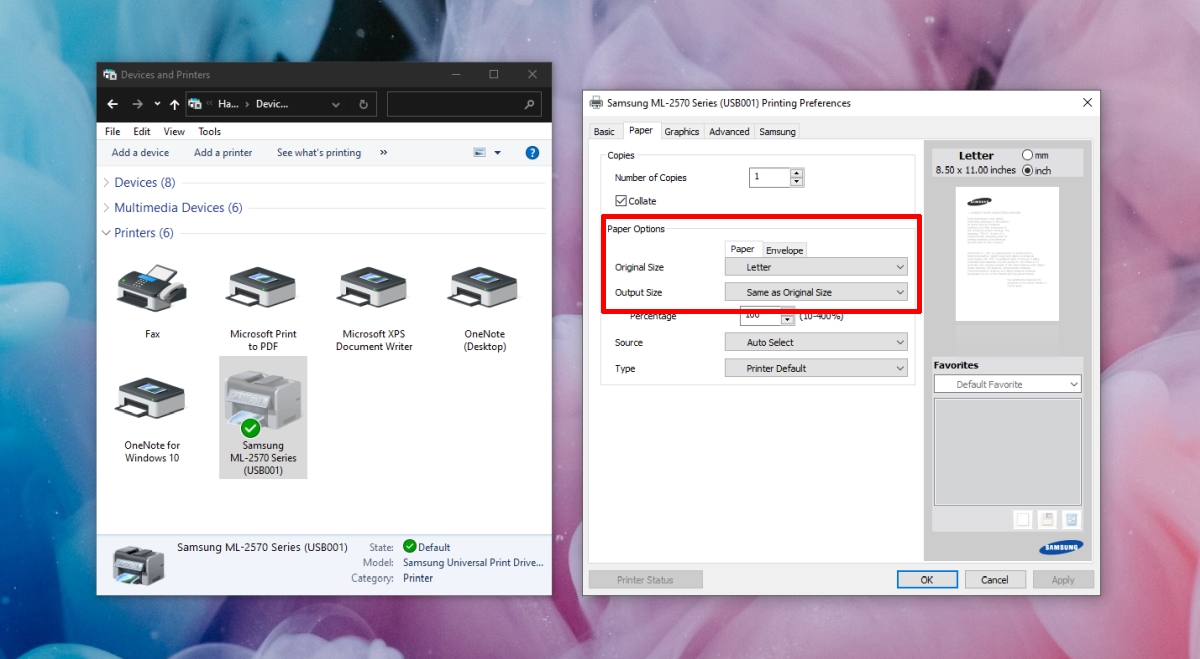
2. Kontrollera sidstorleken på dokumentet
Se till att sidstorleken för dokumentet matchar storleken på papperet som matas in i skrivaren. Metoden för att ändra sidstorleken på dokumentet kommer att skilja sig beroende på appen som den är öppen i och som du skriver ut från.
I Microsoft Word;
Öppna dokumentet.
Gå till fliken Layout.
Öppna rullgardinsmenyn Storlek och välj rätt storlek.
Försök att skriva ut dokumentet.
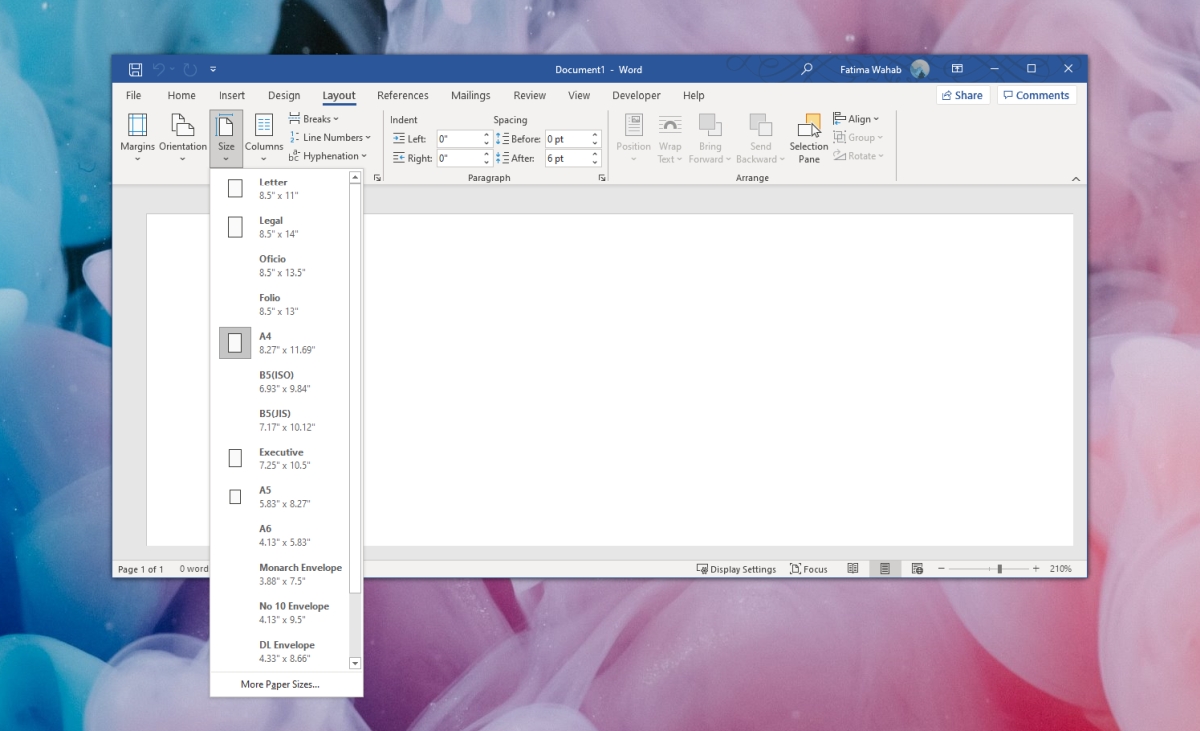
3. Avinstallera och installera om skrivaren
Skrivaren kanske inte har kalibrerats korrekt när du installerade den eller så kan kalibreringen ha blivit skadad. Det enklaste sättet att åtgärda detta är att avinstallera skrivaren och installera den igen.
Öppna appen Inställningar med kortkommandot Win+I.
Gå till Enheter.
Välj fliken Skrivare och skannrar.
Välj din skrivare och klicka på Ta bort enhet
Koppla bort skrivaren och starta om systemet.
Anslut skrivaren igen så installeras den automatiskt.
Försök att skriva ut dokumentet.
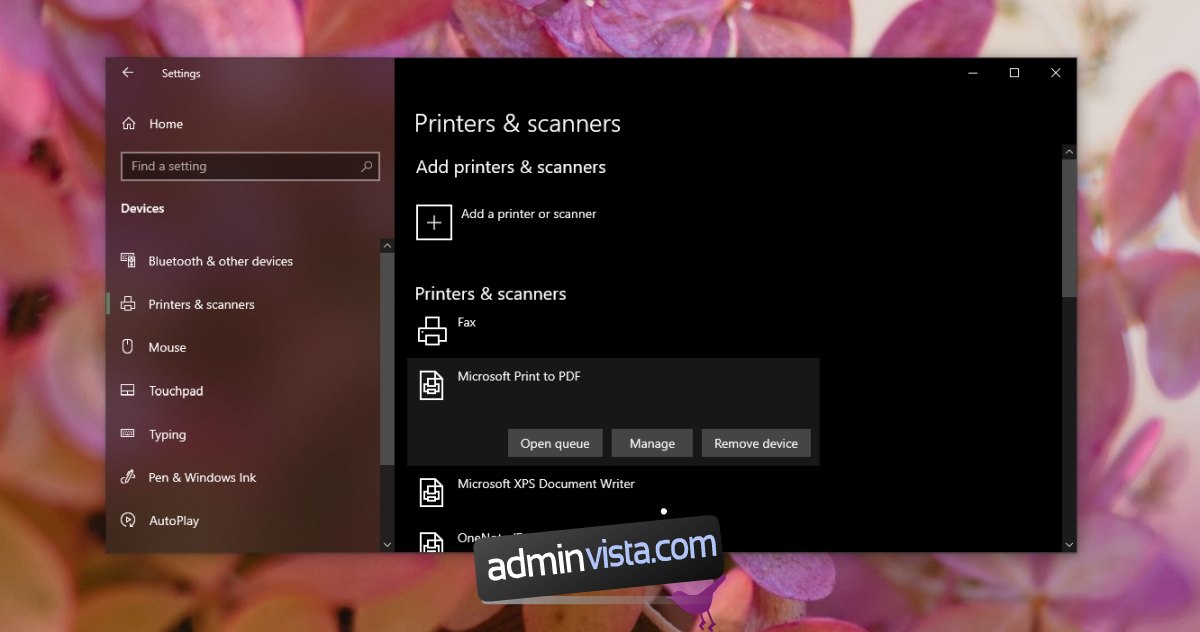
4. Byt app
Problemet kan vara med appen som du försöker skriva ut från. Försök att ändra det. Alternativt kan du försöka spara dokumentet som en PDF och sedan skriva ut det.
Slutsats
Sidan som du väljer för skrivaren och storleken som den är konfigurerad för att skriva ut på från appen ska alltid matcha. Om det inte gör det kommer dina utskrifter att bli fel. Om du inte kan ändra storleken på papperet som ett dokument har skapats för, t.ex. ett kuvert eller en broschyr, ändra storleken som skrivaren är konfigurerad att skriva ut på.

